硬件锁授权找不到
文章作用
本文提供一个硬件锁授权找不到问题的快速排查手册,用户或客服人员和开发商可以根据此手册快速操作并解决问题 或 提交有用的问题信息给深盾官方,方便快速排查。
问题现象
- 硬件锁插入后,锁灯亮,但软件打不开。
- 软件运行报错提示
0x13000020 找不到xxx号许可
解决流程
步骤一:确认硬件锁状态
操作一:
打开
Virbox用户工具—硬件锁,确认是否可以看到加密锁
如果看不到加密锁,请到设备管理器里查看加密锁状态,如果设备管理器里也看不到加密锁,请更换其他usb接口或通过usb hub进行连接。
如果加密锁状态存在问题,根据文档硬件锁硬件不识别。
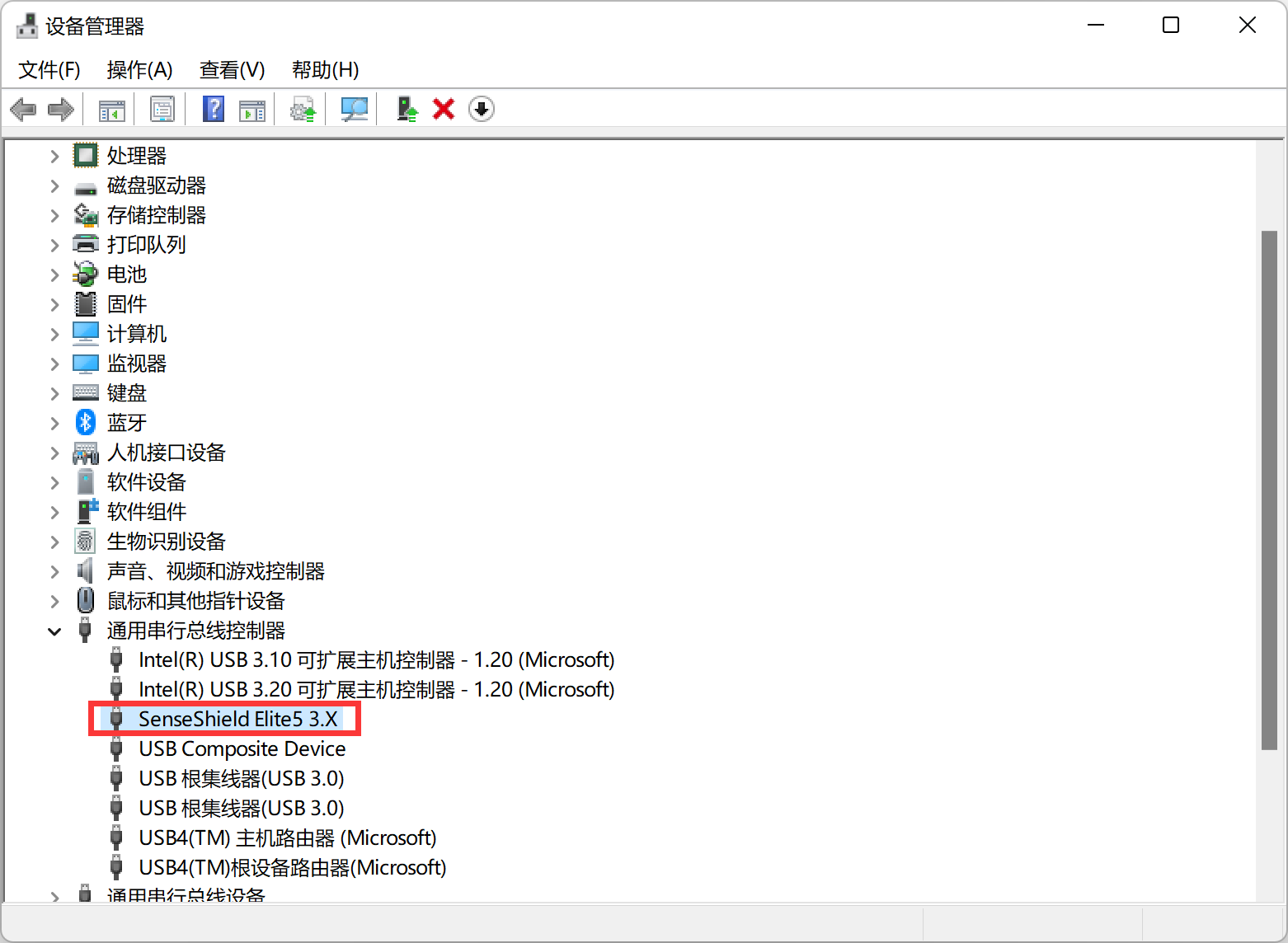
步骤二:打开“Virbox用户工具”,查看是否有对应许可
操作一:
在开始菜单或桌面打开
Virbox用户工具
点击
硬件锁-正常中的蓝色数字,查看是否有对应的许可信息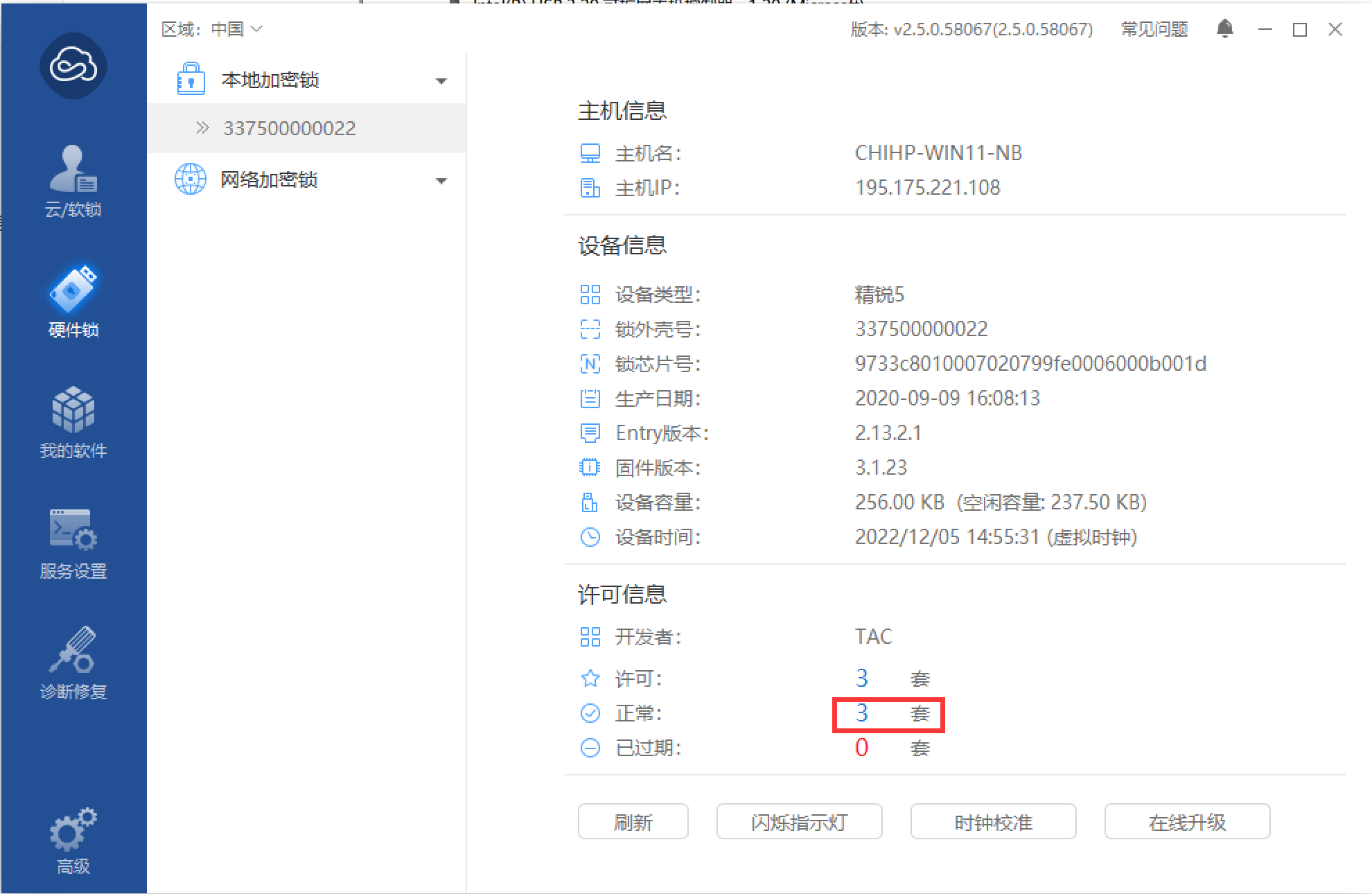
确认许可id是否存在,对应许可是否可用
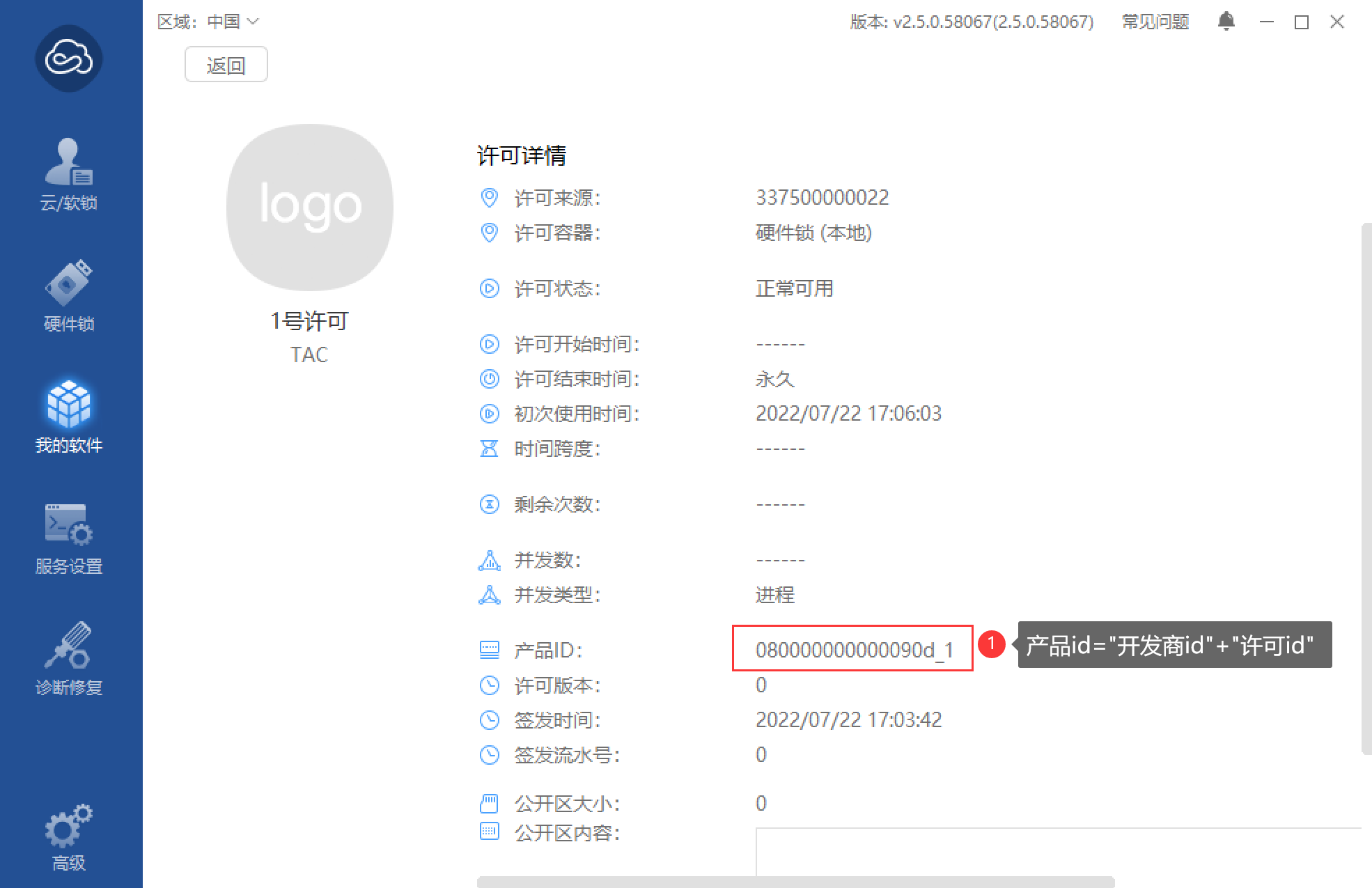
如果没有对应许可,或许可状态为
不可用请联系开发商重新发布许可
如果存在许可id,但仍然不可用,可能是加壳是,许可选项没有勾选
硬件锁导致的,联系开发商或参考步骤二确认此问题
步骤二:查看日志中的登录信息
操作一:
打开
Virbox用户工具中的操作日志找到生成时间最后的ss日志(ss_日期.csv)
找到对应的信息提示,查看登录模式和许可是否对应

当找不到许可时,find_flag=xx数字,关于数字的含义如下:
自动:0 //调用api时使用
本地硬件锁:1
网络锁: 2
云锁: 4
本地软锁:8
集团软锁:32
组合选项:
上面各个数字相加的和; 例如: 勾选本地硬件锁、网络锁、本地软锁和集团软锁, find_flag=59; 结果是由 1+2+ 8 + 16 +32 得出。
提交工单
如果以上方法都不解决,请提交工单:
https://tac.virbox.com/servicedesk/customer/portal/2
如果提供 向日葵识别码 或 Virbox用户工具 的日志将有助排查。
向日葵识别码
1.下载向日葵远程工具 https://sunlogin.oray.com/download?categ=personal
2.安装工具,把里面的向日葵识别码粘贴到工单
收集ss日志
1.打开`Virbox用户工具`安装目录(默认路径;C:\Program Files (x86)\senseshield\ss\)
2.将log目录拷贝到桌面,使用压缩工具进行打包
3.发送给我们(上传到工单附件)